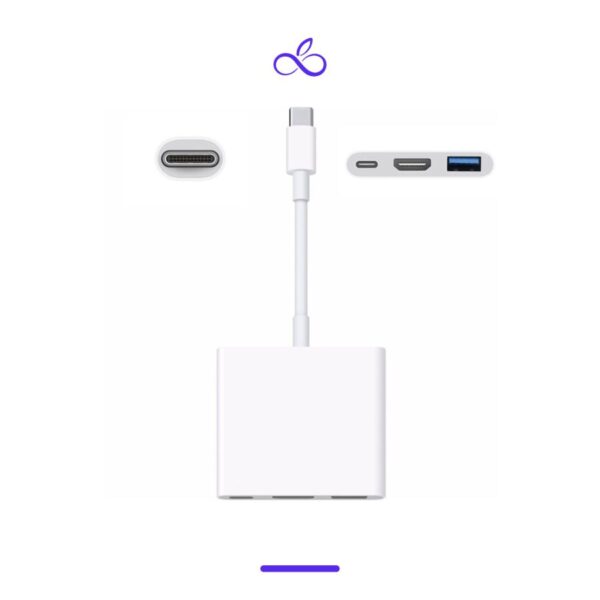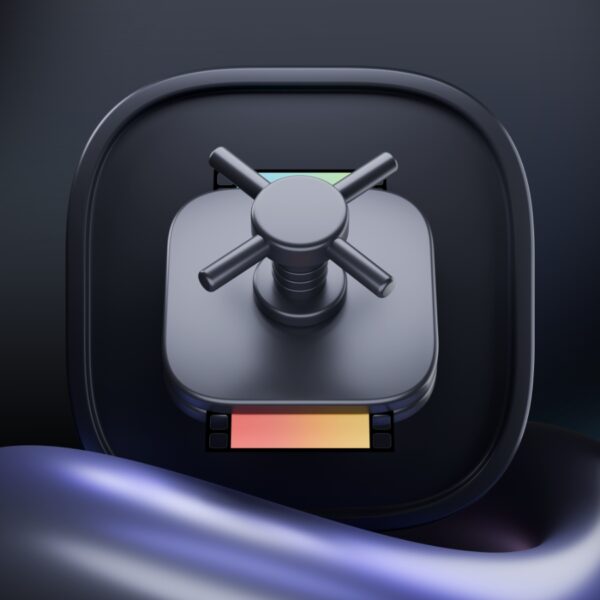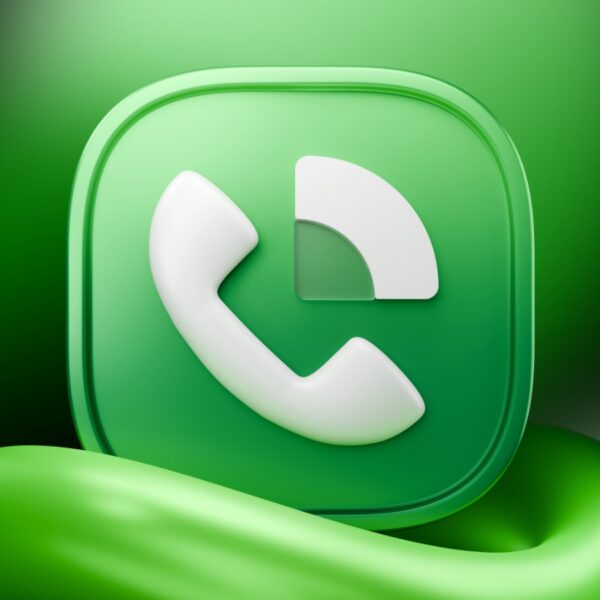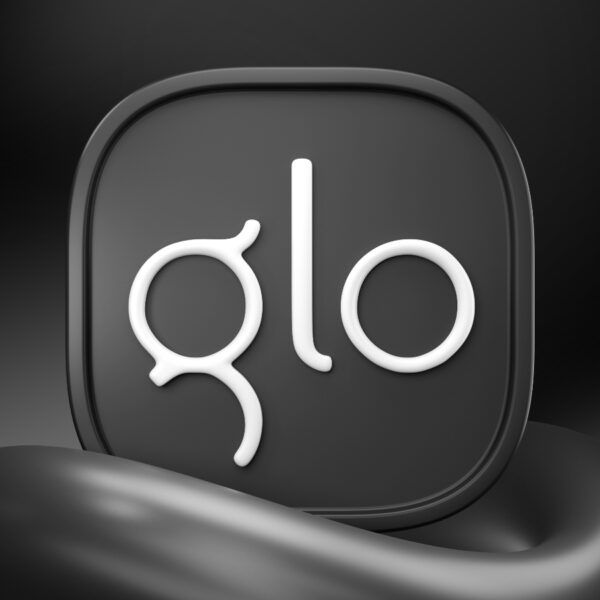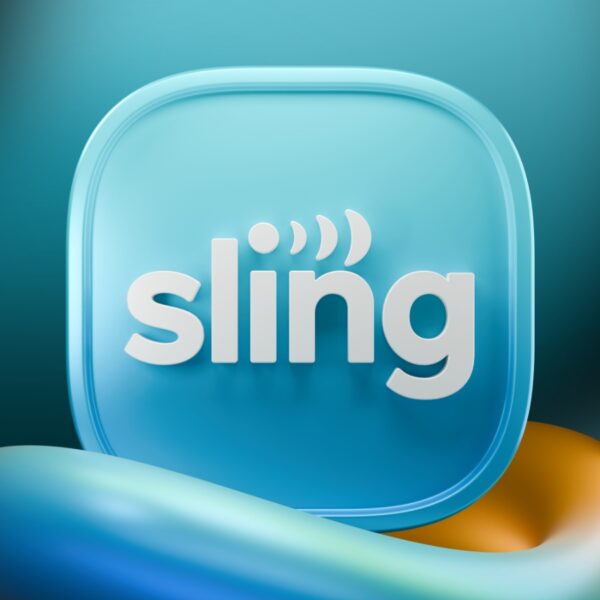یکی از مشکلات رایج برخی کاربران مک بوک پرو، مک بوک ایر و حتی مدلهای معمولی مک بوک، تخلیه غیرعادی باتری هنگام قرار داشتن دستگاه در حالت Sleep (خواب) است. به زبان ساده، زمانی که مک بوک را میبندید یا در حالت Sleep میگذارید، انتظار میرود مصرف انرژی به حداقل برسد و شارژ باتری تقریبا ثابت بماند. با این حال، گاهی مشاهده میشود که باتری بدون استفاده خاصی کاهش پیدا میکند که این موضوع میتواند کمی گیجکننده و آزاردهنده باشد.
در این مقاله قصد داریم بهصورت جامع دلایل تخلیه باتری مک بوک هنگام خواب را بررسی کنیم و روشهای مختلف برای حل این مشکل را معرفی کنیم:
- شناسایی برنامهها و پردازشهایی که مانع خواب واقعی مک میشوند.
- غیرفعال کردن قابلیتهایی مانند Power Nap و Enhanced Notifications که مصرف انرژی اضافی دارند.
- راهکارهای ساده مانند بستن برنامهها، قطع دستگاههای جانبی و مدیریت بلوتوث.
- روشهای پیشرفته برای پیدا کردن دقیق علت بیدار شدن مک با استفاده از Terminal و دستورات pmset و log.
- نکات عملی برای ریاستارت کردن مک، ریست کردن SMC و بررسی سلامت باتری.
با دنبال کردن این راهنما میتوانید مصرف باتری مک بوک خود هنگام Sleep را کاهش دهید و عمر باتری را بهینه کنید.

مکبوک ایر
چگونه بفهمیم باتری در حالت Sleep تخلیه میشود؟
برای بررسی این موضوع میتوانید از ابزار داخلی macOS کمک بگیرید:
- از منوی Apple وارد System Preferences (تنظیمات سیستم) شوید.
- به بخش Battery (باتری) بروید.
- در این بخش روی تب Usage History (تاریخچه مصرف) کلیک کنید.
در این قسمت نمودار و اطلاعاتی درباره مصرف انرژی و استفاده از باتری نمایش داده میشود؛ اگر مشاهده کردید که سطح باتری بهمرور کاهش یافته اما ستون مربوط به Screen On Usage (مصرف هنگام روشن بودن صفحه) صفر است، این یعنی باتری شما در زمانی که دستگاه در حالت خواب بوده، تخلیه شده است.
یک مثال واقعی
در برخی موارد، شدت این مشکل بسیار بالاست؛ برای نمونه، گزارشهایی وجود دارد که یک MacBook Air در حالی که هیچ استفادهای از آن نمیشده، کل ظرفیت باتریاش را در طول شب از دست داده است. چنین وضعیتی نهتنها آزاردهنده است، بلکه اگر چند بار تکرار شود، میتواند روی سلامت کلی باتری هم اثر منفی بگذارد.
رفع مشکل تخلیه باتری مک بوک پرو / ایر هنگام خواب
اغلب کاربران وقتی متوجه میشوند که باتری مک بوکشان در حالت Sleep تخلیه میشود، تصور میکنند دستگاه خراب شده است. اما در بسیاری از موارد، مشکل به دلیل این است که مک واقعا وارد حالت خواب نمیشود. گاهی تنها صفحه خاموش میشود، اما پردازشهای سیستم یا برنامهها همچنان فعال هستند و انرژی مصرف میکنند. علاوه بر این، برخی قابلیتهای macOS مثل Power Nap یا اجرای برخی پردازشهای خاص میتواند باعث شود که حتی هنگام خواب، مک انرژی مصرف کند. خوشبختانه میتوان با چند روش ساده، علت این تخلیه باتری را شناسایی و مشکل را رفع کرد.

استفاده از مک بوک پرو
پیدا کردن برنامهها یا پردازشهایی که مانع خواب مک میشوند
برخی برنامهها یا ابزارهای خط فرمان به طور خاص طراحی شدهاند تا مک وارد حالت خواب نشود. برای مثال، برنامههایی که همواره در پسزمینه در حال آپدیت هستند یا سرویسهایی که به شبکه متصل میشوند، ممکن است جلوی خواب مک را بگیرند. بنابراین اولین قدم این است که تشخیص دهیم کدام برنامه یا پردازش باعث این مشکل شده است.
دو روش اصلی برای این کار وجود دارد:
1. استفاده از Activity Monitor
این روش برای اکثر کاربران راحتتر است و نیازی به دانش فنی پیشرفته ندارد.
- باز کردن Activity Monitor:
دکمههای Command + Spacebar را فشار دهید تا Spotlight باز شود، سپس Activity Monitor را تایپ کرده و Enter بزنید. - فعال کردن ستون Preventing Sleep:
از منوی View گزینه Columns را انتخاب کنید و ستون Preventing Sleep را فعال کنید.
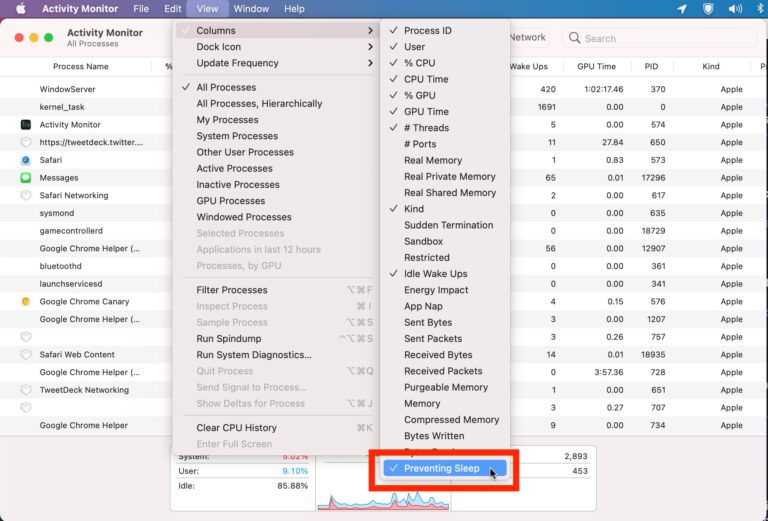
نمایش برنامهها و فرآیندهایی که مانع خواب مک میشوند
- شناسایی پردازشها:
حالا میتوانید لیست پردازشها را مرتب کنید و ببینید کدام برنامهها یا سرویسها جلوی خواب مک را گرفتهاند.
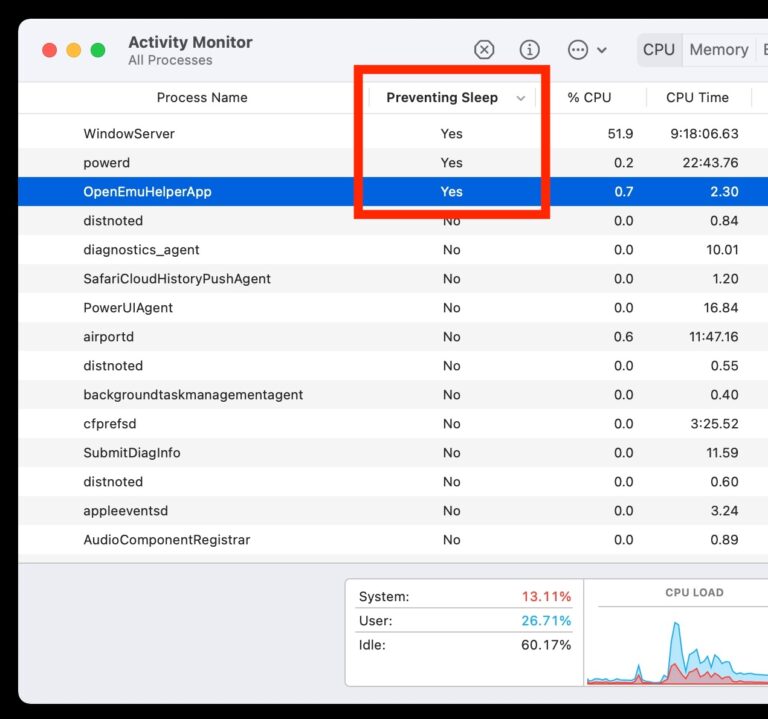
یافتن برنامهها و فرآیندهایی که مانع خواب مک میشوند
2. استفاده از ابزار خط فرمان (Terminal)
برای کاربران فنیتر، میتوان از دستوراتی مثل pmset -g assertions و log show | grep “Wake” استفاده کرد تا پردازشها و دلایل بیداری سیستم شناسایی شوند. این روش جزئیات دقیقتری ارائه میدهد، مثل پردازشهای شبکه، سرویسهای بروزرسانی و حتی دلایل سختافزاری.
حل مشکل
- بستن برنامههای مانع خواب:
اگر مشاهده کردید یک برنامه خاص مثل OpenEmu یا iTunes مانع خواب مک شده است، کافی است برنامه را ببندید؛ پس از آن، مک میتواند بدون مشکل وارد حالت Sleep شود و مصرف باتری کاهش پیدا میکند. - توجه به پردازشهای خط فرمان:
برخی ابزارهای خط فرمان مثل caffeinate بهصورت عمدی مانع خواب سیستم میشوند؛ اگر چنین فرآیندی فعال باشد، باید آن را متوقف کنید تا مک بتواند به حالت خواب واقعی برود. - مدیریت برنامههای پسزمینه:
برنامههایی که همواره در پسزمینه اجرا میشوند و به اینترنت دسترسی دارند (مثل پیامرسانها یا اپلیکیشنهای همگامسازی ابری) میتوانند انرژی زیادی مصرف کنند. بررسی و محدود کردن اجرای آنها هنگام خواب، یکی از راهکارهای مفید است.
توجه داشته باشید که شناسایی برنامهها و پردازشهای مانع خواب نه تنها به کاهش تخلیه باتری کمک میکند، بلکه سلامت کلی باتری را نیز حفظ میکند و از گرم شدن بیدلیل دستگاه جلوگیری میکند. همچنین این کار باعث میشود مک سریعتر به حالت Sleep برود و تجربه کاربری روانتری داشته باشید.
غیرفعال کردن Power Nap
برخی از لپتاپهای مک بوک پرو و MacBook Air از قابلیتی به نام Power Nap پشتیبانی میکنند. این ویژگی به دستگاه اجازه میدهد که حتی وقتی مک در حالت خواب است، کارهای پسزمینهای مثل بررسی ایمیلها، دریافت اعلانها، بکاپ گرفتن با Time Machine و همگامسازی آیکلود را انجام دهد.
با وجود مفید بودن Power Nap، گاهی باعث تخلیه باتری هنگام خواب میشود، بهویژه اگر ایمیلها و اعلانهای زیادی دریافت میکنید یا سرویسهای پسزمینه زیادی فعال هستند. غیرفعال کردن این قابلیت میتواند مصرف انرژی غیرضروری را کاهش دهد و به عمر باتری کمک کند.
روش غیرفعال کردن Power Nap:
- از منوی Apple وارد System Preferences شوید و گزینه Battery را انتخاب کنید.
- در تب Battery تیک گزینه Enable Power Nap when on battery را بردارید.
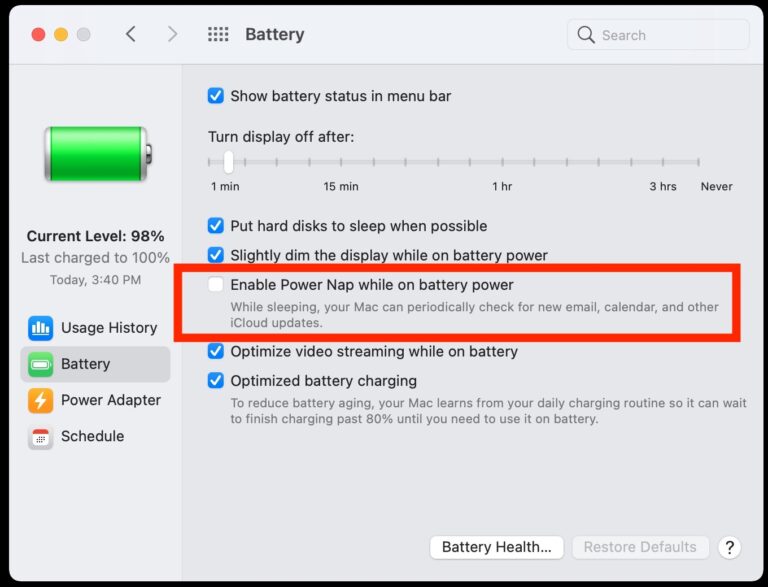
غیرفعال کردن Power Nap
نکته: حتی اگر این گزینه غیرفعال باشد، مک همچنان میتواند وارد حالت خواب واقعی شود و در زمان نیاز اعلانها و ایمیلها را پس از بیدار شدن دریافت کند.
غیرفعال کردن Enhanced Notifications
برخی مکها از قابلیتی به نام Enhanced Notifications استفاده میکنند تا اعلانها حتی وقتی صفحه نمایش خاموش است به کاربر نمایش داده شوند؛ این قابلیت میتواند باعث مصرف انرژی اضافی و مانع خواب کامل مک شود.
با غیرفعال کردن Enhanced Notifications:
- مصرف انرژی هنگام خواب کاهش مییابد.
- عمر باتری طولانیتر میشود.
- احتمال گرم شدن بیدلیل مک کاهش مییابد.
توصیه میشود اگر نیازی به دریافت اعلانها هنگام خواب ندارید، این گزینه را خاموش کنید.
غیرفعال کردن موقت بلوتوث
برخی کاربران مک گزارش دادهاند که خاموش کردن Bluetooth مانع از تخلیه باتری هنگام خواب میشود. دلیل آن این است که بلوتوث فعال گاهی با دستگاههای متصل (مثل کیبورد یا موس خارجی) در حالت آمادهباش انرژی مصرف میکند.
با این حال، این روش برای کاربرانی که از لوازم جانبی بلوتوث استفاده میکنند، کمی دردسرساز است، زیرا پس از بیدار کردن مک باید دوباره بلوتوث را روشن کنند. با این حال، به عنوان یک راهکار موقت میتواند مفید باشد تا بفهمید آیا بلوتوث علت مصرف انرژی غیرضروری است یا خیر.
نکته عملی: اگر مشکل تخلیه باتری هنگام خواب با خاموش کردن بلوتوث حل شد، میتوانید بررسی کنید که کدام دستگاههای متصل باعث مصرف بیش از حد میشوند و فقط همانها را مدیریت کنید.
بستن برنامه Messages
برنامه Messages در مک بهصورت خودکار خود را تازه و بهروز نگه میدارد تا پیامهای ارسال و دریافت شده همواره بهروز باشند. با این حال، برخی کاربران متوجه شدهاند که این عملکرد میتواند باعث تخلیه باتری هنگام خواب مک شود، بهخصوص اگر پیامها و اعلانهای زیادی دریافت شود یا برنامه در پسزمینه فعال باشد.
راهکار عملی:
- بستن برنامه Messages قبل از قرار دادن مک در حالت خواب میتواند بهعنوان یک راهحل موقت عمل کند و مصرف انرژی غیرضروری را کاهش دهد.
- این روش به ویژه زمانی مفید است که دیگر روشهای معمول مثل غیرفعال کردن Power Nap و مدیریت برنامههای پسزمینه نتوانسته باشند مشکل را حل کنند.
نکته: بعد از بیدار کردن مک، میتوانید مجددا برنامه Messages را باز کنید تا پیامها همگامسازی شوند.
برای افزایش عمر باتری مک بوک و بهبود عملکرد آن، رعایت نکات مختلفی ضروری است. اگر به دنبال راهکارهایی برای حفظ سلامت باتری و بهینهسازی مصرف انرژی در طولانیمدت هستید، میتوانید مقالهای که در این زمینه آماده کردهایم را مطالعه کنید: راهنمای افزایش عمر باتری مک بوک.

شارژ کردن مک بوک
بخش پیشرفته: پیدا کردن دلیل دقیق بیداری مک با خط فرمان
اگر با مباحث فنی راحت هستید و با Terminal (خط فرمان) آشنا هستید، میتوانید دقیقا متوجه شوید چرا مک از حالت خواب بیدار میشود. اغلب دلایل رایج بیداری شامل موارد زیر هستند:
- فعالیت AirPort (وایفای) یا شبکه
- باز شدن درب لپتاپ (Lid Open)
- فعالیت کیبورد یا موس
با اینکه macOS از لاگهای سیستم برای ثبت این فعالیتها استفاده میکند، قالب اطلاعات چندان کاربرپسند نیست؛ اما با چند دستور ساده میتوانید پردازشها و برنامههایی که باعث بیدار شدن مک میشوند را شناسایی کنید.
نکات کاربردی:
- بهتر است هر دستور را جداگانه اجرا کنید تا نتایج دقیقتر باشند و بتوانید بررسی کنید که کدام پردازش یا برنامه مسئول تخلیه باتری هنگام خواب است.
- این روش به شما کمک میکند بفهمید مشکل از برنامهها، سرویسهای سیستم یا سختافزار است و اقدام مناسب برای حل آن را انجام دهید.
1. استفاده از دستور log برای پیدا کردن درخواستهای بیداری
برای شناسایی درخواستهای بیداری مک بوک، میتوانید دستور زیر را در Terminal اجرا کنید:
log show | grep -i “Wake Request”
این دستور ممکن است چیزی شبیه به نمونه زیر نمایش دهد:
2021-11-03 22:02:38.472928-0700 0x5cb1b Default 0x0 76 0 powerd: [powerd:wakeRequests] Selected RTC wake request:
- در این مثال، powerd مک را با یک درخواست RTC (Real-Time Clock) بیدار کرده است.
- این نوع بیداری معمولا خودکار است و میتواند بر اساس زمانبندی سیستم یا درخواست شبکه رخ دهد.
استفاده از این دستور به شما کمک میکند دقیقا بفهمید کدام فرآیند یا فعالیت باعث بیدار شدن مک میشود و منبع تخلیه باتری هنگام خواب را شناسایی کنید.
- استفاده از دستور pmset برای شناسایی درخواستهای بیداری
روش دیگر، استفاده از دستور pmset است که اطلاعات دقیقتر و قابل خواندن درباره پردازشها و زمانبیداری ارائه میدهد:
pmset -g log | grep “Wake Request”
این دستور ممکن است چیزی شبیه به نمونه زیر نمایش دهد:
2021-11-30 13:33:36 -0800 Wake Requests [*process=SuperUpdaterPro request=Maintenance deltaSecs=7200 wakeAt=2021-11-30 15:33:36 info=”upkeep wake”] [process=powerd request=TCPKATurnOff deltaSecs=99481 wakeAt=2021-12-01 17:11:38]
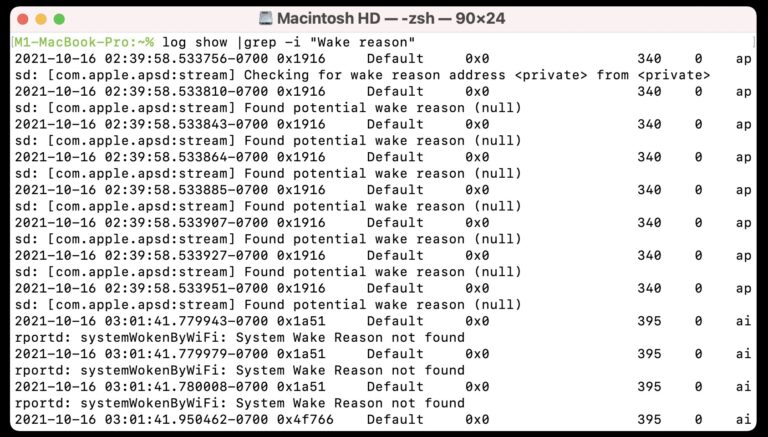
بیدار شدن سیستم
- در این مثال، فرآیند SuperUpdaterPro یک درخواست بیداری برای انجام نگهداری (Maintenance) ارسال کرده است.
- همچنین powerd درخواست دیگری مرتبط با شبکه (TCPKATurnOff) داشته است.
استفاده از pmset کمک میکند دقیقا مشخص شود کدام برنامه یا پردازش باعث بیدار شدن مک میشود و به شما اجازه میدهد منبع تخلیه باتری هنگام خواب را شناسایی و مدیریت کنید.
نکته کاربردی: بهتر است این دستورات را به صورت دورهای اجرا کنید تا روند بیدار شدن مک و مصرف انرژی توسط پردازشها را بررسی کرده و بتوانید اقدامات لازم برای کاهش مصرف باتری را انجام دهید.
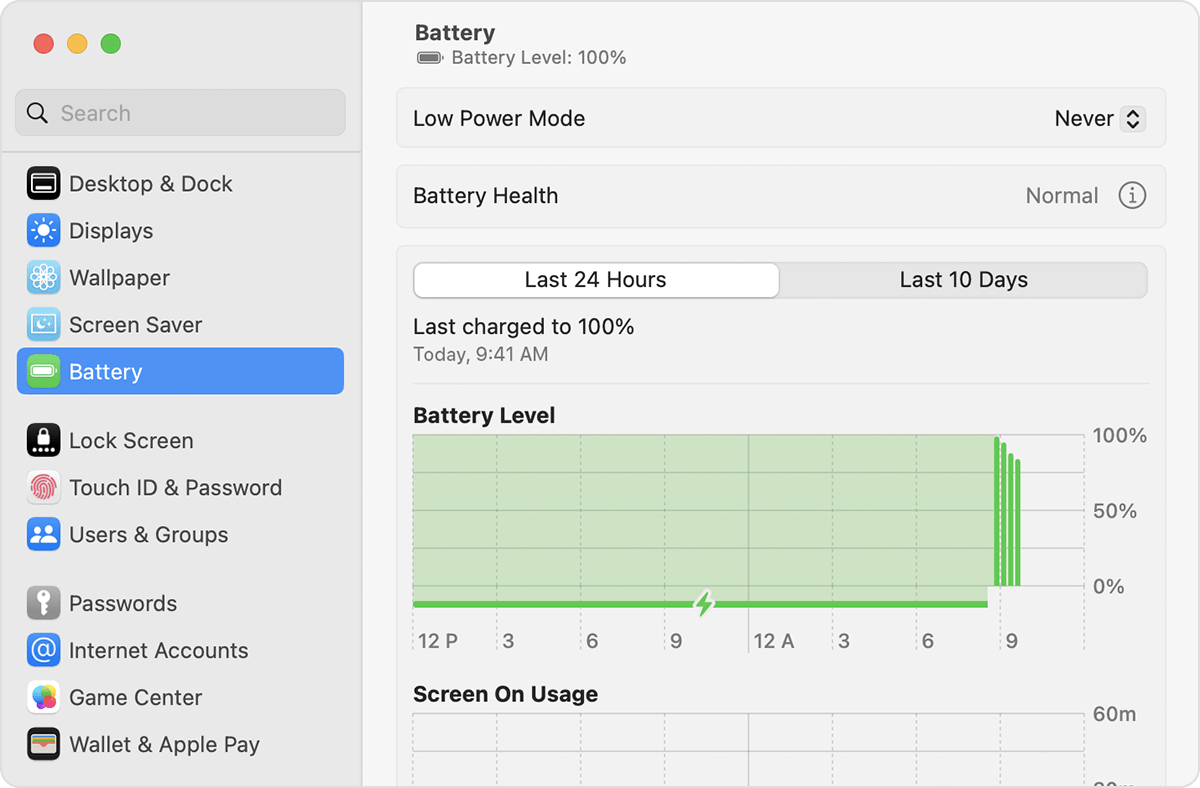
تنظیمات باتری مک
استفاده دوباره از log برای کشف دلایل بیداری در مک بوک
برای بررسی دقیقتر علت بیدار شدن مک بوک، میتوانید از دستور زیر در Terminal استفاده کنید:
log show | grep -i “Wake reason”
این دستور تمام رویدادهای مرتبط با دلایل بیداری مک را از لاگهای سیستم استخراج میکند.
مثال واقعی
این دستور ممکن است خروجی شبیه به نمونه زیر داشته باشد:
2021-10-26 00:48:13.953155-0700 0x12174 Default 0x0 0 0 kernel: (AppleTopCaseHIDEventDriver) [HID] [ATC] [Error] AppleDeviceManagementHIDEventService::setWakeReason Error setting wake reason (reportID = 0xc5, Return Value = 0xe0005000)
- در این مثال، AppleTopCaseHIDEventDriver نشان میدهد که در لپتاپ مک باز شده است.
- اطلاعات دیگر مانند reportID و Return Value مربوط به جزئیات داخلی سیستم هستند و معمولا برای کاربران عادی نیازی به تغییر آنها نیست.
کاربرد این روش
- با استفاده از این دستور میتوانید بفهمید چه فعالیتهای سختافزاری یا نرمافزاری باعث بیداری مک میشوند، مثل:
- باز شدن درب لپتاپ
- فعالیت کیبورد یا موس
- پردازشهای سیستم یا شبکه
- این اطلاعات به شما کمک میکند دلایل تخلیه باتری هنگام خواب را شناسایی کنید و بتوانید اقدامات لازم را برای کاهش مصرف انرژی انجام دهید.
ریاستارت کردن، ریست کردن SMC، قطع کردن دستگاههای جانبی و سایر روشهای متفرقه
گاهی اوقات سادهترین راهکارها میتوانند مشکل نخوابیدن مک یا تخلیه باتری هنگام خواب را برطرف کنند؛ در ادامه چند روش موثر معرفی شده است:
1. ریاستارت (Reboot) مک
یکی از رایجترین و سادهترین روشها برای حل مشکلات عجیب مربوط به انرژی، ریاستارت کردن مک است:
- با ریاستارت، تمام پردازشهای فعال در پسزمینه بسته میشوند و مک دوباره از حالت تازهشده شروع به کار میکند.
- اغلب مشکلات مربوط به عدم خواب صحیح یا تخلیه باتری پس از یک ریاستارت حل میشوند.
2. قطع کردن دستگاههای جانبی
برخی دستگاههای متصل به مک، مانند:
- USB drive
- هارد اکسترنال
- گجتهای دیگر
میتوانند باعث شوند مک نتواند به درستی وارد حالت خواب شود یا انرژی بیشتری مصرف کند.
- قبل از گذاشتن مک در حالت Sleep، تمام دستگاههای جانبی غیرضروری را جدا کنید.
- پس از بیدار کردن مک، میتوانید دوباره آنها را متصل کنید.

مک بوک از نمای بالا
3. ریست کردن SMC
SMC (System Management Controller) یک کنترلر سختافزاری در مکهای Intel است که مدیریت انرژی، فنها، باتری و سایر عملکردهای سیستم را بر عهده دارد.
- ریست کردن SMC میتواند بسیاری از مشکلات خواب، شارژ و مصرف انرژی را برطرف کند.
- توجه داشته باشید که این روش فقط روی مکهای Intel قابل اجراست؛ مکهای Apple Silicon (مثل M1 و M2) از SMC استفاده نمیکنند.
4. بررسی سلامت باتری با Activity Monitor
برای اطمینان از اینکه باتری مک بوک شما به درستی کار میکند:
- Activity Monitor را باز کنید.
- میزان مصرف باتری توسط پردازشها و زمان باقیمانده شارژ را بررسی کنید.
- این کار به شما کمک میکند بفهمید آیا مشکل از سختافزار باتری است یا پردازشها و برنامهها باعث تخلیه آن میشوند.
نکته کاربردی: ترکیب این روشها—ریاستارت، قطع دستگاههای جانبی و ریست SMC—معمولا سریعترین راه برای حل مشکلات عجیب تخلیه باتری و نخوابیدن مک است.
نتیجهگیری: چگونه از تخلیه باتری مک بوک در حالت خواب جلوگیری کنیم
تخلیه باتری مک بوک هنگام خواب یکی از مشکلات رایج کاربران مک بوک پرو، مک بوک ایر و مک بوک است که میتواند ناشی از برنامههای پسزمینه، قابلیتهای سیستم مثل Power Nap و Enhanced Notifications، پردازشهای خط فرمان، دستگاههای جانبی یا حتی مشکلات سختافزاری باشد.
برای کاهش مصرف انرژی و افزایش عمر باتری میتوانید از روشهای زیر استفاده کنید:
- شناسایی و بستن برنامهها یا پردازشهای مانع خواب با استفاده از Activity Monitor یا دستورات Terminal مثل pmset و log.
- غیرفعال کردن Power Nap و Enhanced Notifications تا مک هنگام خواب انرژی غیرضروری مصرف نکند.
- بستن برنامههایی مانند Messages که در پسزمینه فعال هستند.
- خاموش کردن موقت بلوتوث و قطع دستگاههای جانبی غیرضروری.
- ریاستارت کردن مک و ریست کردن SMC برای حل مشکلات مرموز مصرف انرژی.
- بررسی وضعیت باتری و مصرف انرژی با Activity Monitor.
با اجرای این راهکارها، مک بوک شما میتواند بهطور واقعی وارد حالت Sleep شود، مصرف انرژی به حداقل برسد و طول عمر باتری افزایش یابد. رعایت این نکات نه تنها مشکل تخلیه باتری را حل میکند، بلکه تجربه کاربری روانتر و پایدارتری را برای شما فراهم میآورد.
اگر به دنبال روشهای ذخیره باتری بیشتر در مک بوک هستید، میتوانید با رعایت برخی نکات و تنظیمات، مصرف انرژی دستگاه خود را به حداقل برسانید. برای آشنایی با این روشها و بهینهسازی عملکرد باتری، این مقاله را مطالعه کنید: چندین روش برای ذخیره باتری بیشتر در مک بوک.

باتریهای مک بوک
سوالات متداول درباره تخلیه باتری مک بوک در حالت خواب
- چرا باتری مک بوک هنگام Sleep تخلیه میشود؟
چون برخی برنامهها، پردازشها یا قابلیتهایی مثل Power Nap و Enhanced Notifications فعال هستند و انرژی مصرف میکنند.
- چگونه بفهمم کدام برنامه مانع خواب مک بوک شده است؟
از Activity Monitor ستون Preventing Sleep را بررسی کنید یا برای کاربران حرفهای از دستورات Terminal مانند pmset و log show استفاده کنید.
- Power Nap چیست و آیا باید آن را غیرفعال کنم؟
Power Nap اجازه میدهد مک هنگام خواب ایمیلها و اعلانها را بررسی کند؛ اگر باتری زیاد مصرف میشود، غیرفعال کردن آن کمک میکند.
- آیا بستن برنامه Messages کمک میکند؟
بله. Messages در پسزمینه فعال است و بستن آن قبل از خواب میتواند مصرف باتری را کاهش دهد.
- چه روشهایی برای جلوگیری از تخلیه باتری وجود دارد؟
- بستن برنامهها و پردازشهای مانع خواب
- غیرفعال کردن Power Nap و Enhanced Notifications
- خاموش کردن موقت بلوتوث و قطع دستگاههای جانبی
- ریاستارت کردن مک و ریست کردن SMC (برای مکهای Intel)